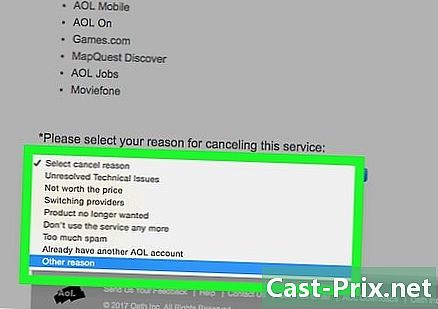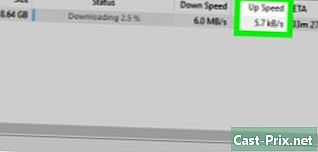Cum să transferați muzică într-un Galaxy S4
Autor:
Robert Simon
Data Creației:
18 Iunie 2021
Data Actualizării:
14 Mai 2024

Conţinut
- etape
- Metoda 1 Transferați muzică de pe un computer Windows
- Metoda 2 Transferați muzică de pe un Mac OS X
- Metoda 3 Transferul muzicii prin Bluetooth
Adăugarea de muzică la Samsung Galaxy S4 vă poate îmbunătăți experiența cu smartphone-ul și vă va permite să accesați oricând melodiile preferate. Puteți transfera muzică pe Galaxy S4 folosind computerul Windows sau Mac sau prin transferul fișierelor de muzică prin Bluetooth.
etape
Metoda 1 Transferați muzică de pe un computer Windows
-

Conectați Samsung Galaxy S4 la computerul dvs. Windows folosind un cablu USB. -

Așteptați computerul să recunoască dispozitivul. -
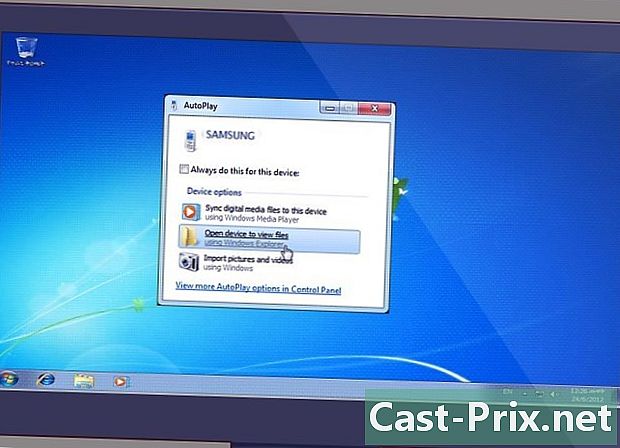
Faceți clic pe Deschideți dispozitivul pentru a vizualiza fișierele cu Windows Explorer când această opțiune este afișată pe ecran. -
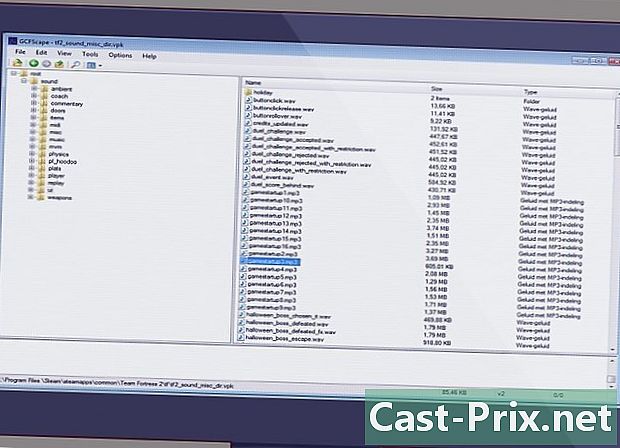
Accesați fișierele muzicale de pe computerul dvs. Windows pe care doriți să le copiați pe Galaxy S4. -

Trageți și fixați fișierele de muzică pe care doriți să le transferați în pictograma Galaxy S4 care apare în panoul din stânga al Windows Explorer. Fișierele de muzică selectate vor începe să fie copiate în folderul muzical al Galaxy S4. -

Deconectați Galaxy S4 de la computer după ce transferați muzică pe telefon. Muzica pe care ați transferat-o va fi disponibilă acum în folderul muzical al Galaxy S4.
Metoda 2 Transferați muzică de pe un Mac OS X
-
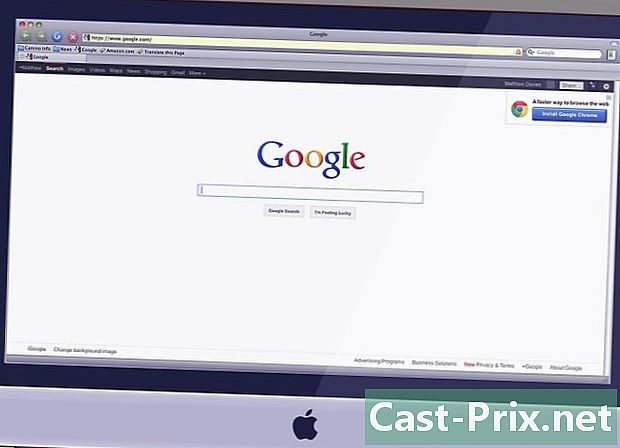
Accesați instrumentul dvs. de căutare preferat din browserul dvs. -
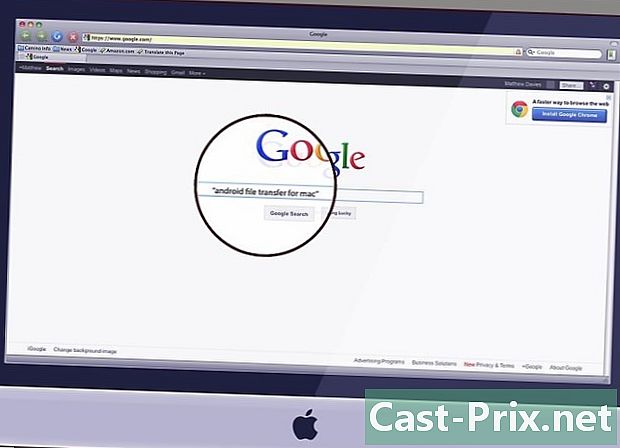
Căutați software de transfer de fișiere terță parte pe care îl puteți utiliza pe Mac pentru a transfera fișiere în Galaxy S4. Iată câteva exemple de termeni de căutare "transfer de fișiere android la Mac" sau "software de transfer de fișiere pentru Mac" -
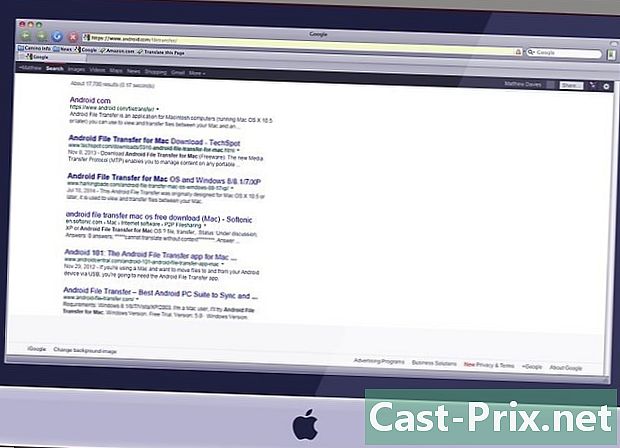
Faceți clic pe site-ul de descărcare pentru software-ul de transfer de fișiere pe care doriți să îl descărcați. Iată câteva exemple de aplicații de transfer de fișiere de renume și recomandate- Transfer de fișiere Android de pe Android pe http://www.android.com/filetransfer/.
- Mobile Go pentru Android de pe Wondershare pe www.wondershare.com/mac-android-manager/.
- Samsung Kies de la Samsung la http://www.samsung.com/us/kies/.
-
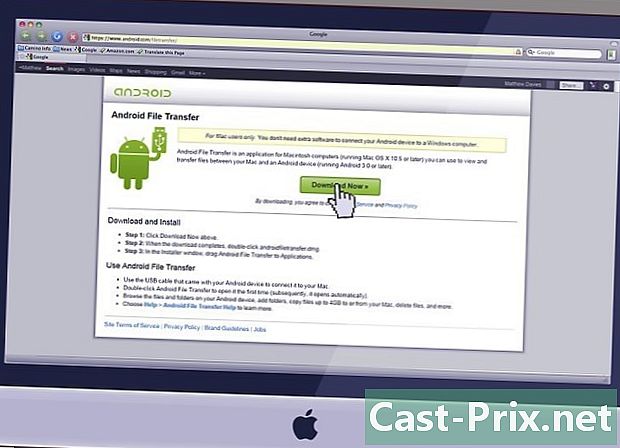
Selectați opțiunea de descărcare a software-ului pe computerul dvs. Mac. -
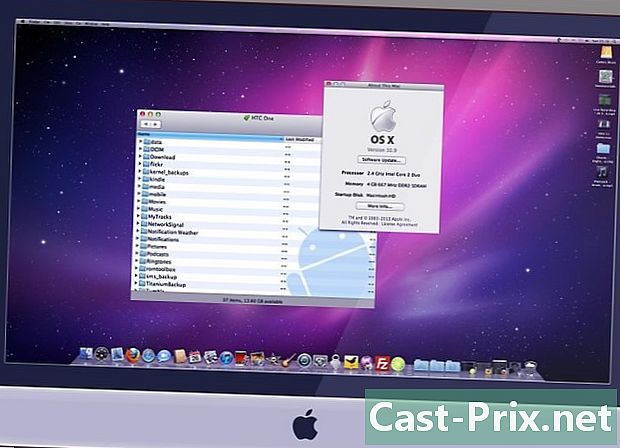
Lansați software-ul după finalizarea procesului de instalare. -
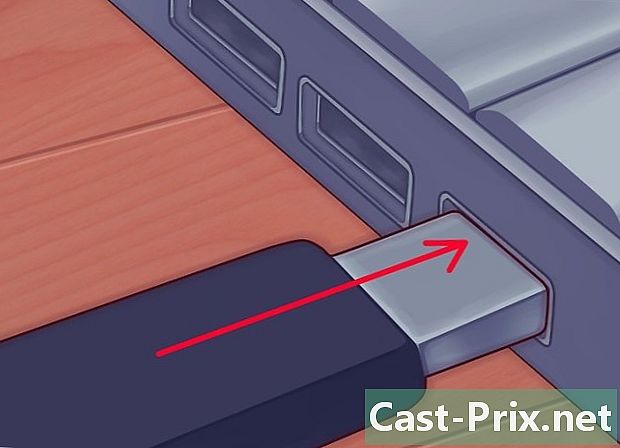
Conectați-vă Galaxy S4 la computerul Mac folosind un cablu USB. -

Urmați instrucțiunile de pe ecran pentru a muta muzica de pe computer la Galaxy S4. În cele mai multe cazuri, vi se va solicita să trageți și să aruncați fișierele de muzică de pe computer pe Galaxy S4 utilizând software-ul de transfer. -
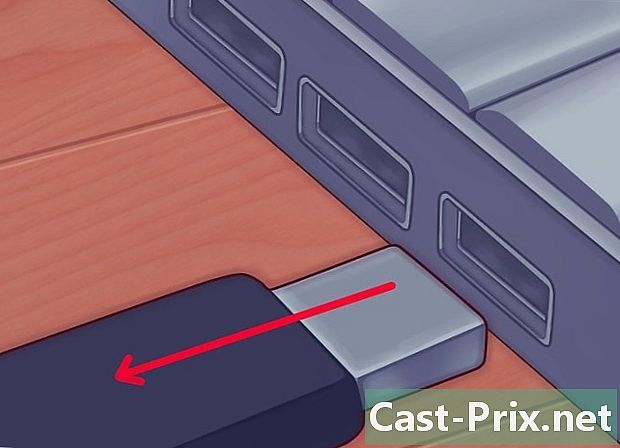
Deconectați Galaxy S4 de la computer după transferul muzicii. Muzica pe care o transferați va fi acum salvată în folderul muzical de pe Samsung Galaxy S4.
Metoda 3 Transferul muzicii prin Bluetooth
-
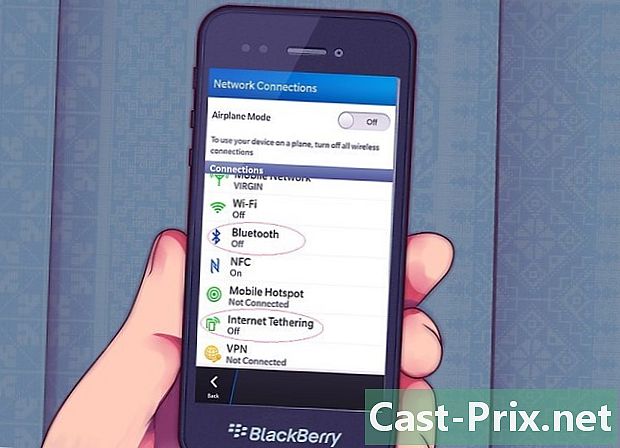
Activați modul de asociere Bluetooth pe dispozitivul pe care doriți să transferați muzica. De exemplu, dacă melodiile pe care doriți să le transferați sunt stocate pe un dispozitiv BlackBerry, puneți BlackBerry-ul în modul de asociere Bluetooth. -

presa setări pe ecranul de start al Samsung Galaxy S4. -

presa conexiuni apoi selectați Bluetooth. -
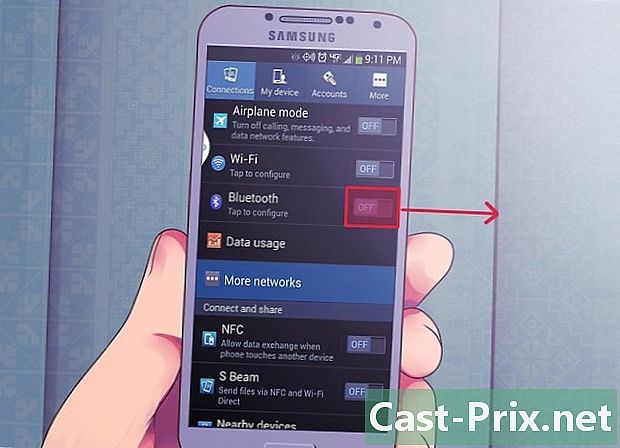
Glisați butonul Bluetooth spre dreapta pentru a activa conexiunea Bluetooth. Galaxy S4 va începe automat să caute alte dispozitive din zona înconjurătoare cu Bluetooth activat. -
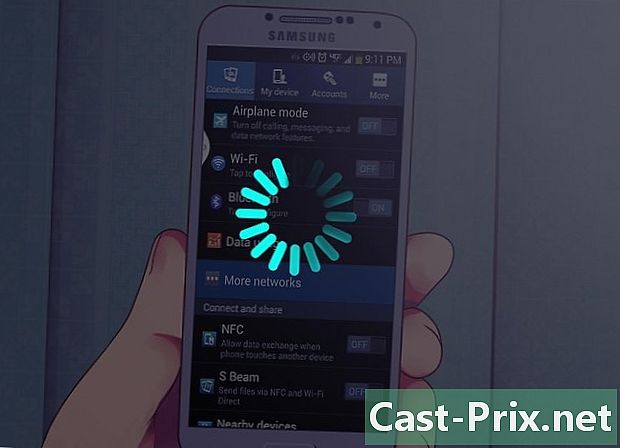
Așteptați ca celălalt dispozitiv să apară sub opțiune Dispozitive disponibile pe Galaxy S4. -

Atingeți pictograma dispozitivului pe care sunt înregistrate melodiile în prezent. -

presa în regulă pentru a confirma dacă doriți să conectați dispozitivele prin Bluetooth. -

Luați celălalt dispozitiv și apăsați sau selectați în regulă pentru a confirma că doriți să conectați dispozitivul la Galaxy S4. -

Verificați dacă celălalt dispozitiv este afișat pe ecranul Galaxy S4 din secțiune Dispozitive pereche. -
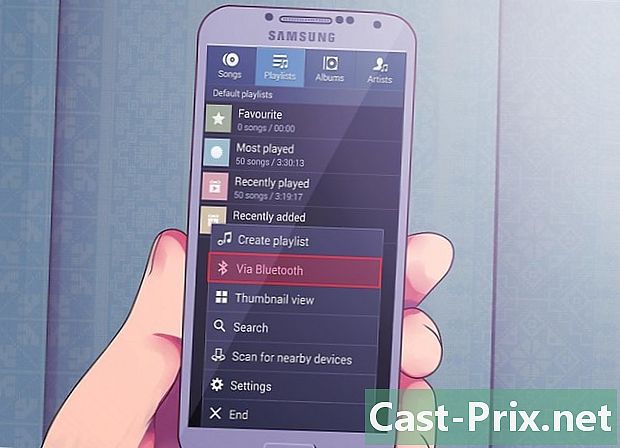
Accesați fișierul muzical de pe celălalt dispozitiv și selectați opțiunea de partajare a fișierelor prin Bluetooth. De exemplu, dacă asociați Galaxy S4 cu un alt dispozitiv Android, selectați butonul de meniu de pe respectivul dispozitiv Android și selectați prin Bluetooth pentru a trimite fișierul muzical folosind o conexiune Bluetooth. -
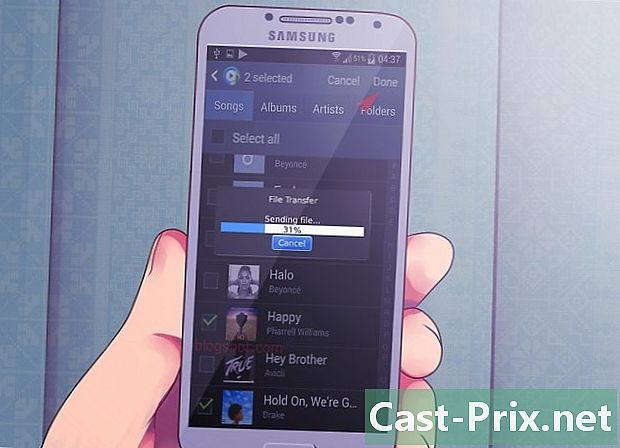
Așteptați până când Samsung S4 vă informează despre încheierea transferului. Fișierul muzical pe care l-ați distribuit va fi acum salvat în folderul muzical de pe Galaxy S4.